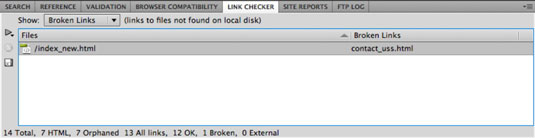Μπορείτε να συνδέσετε τις σελίδες Dreamweaver του Adobe Creative Suite 5 (Adobe CS5) οπουδήποτε, στον ιστότοπό σας ή έξω από τον ιστότοπό σας. Το Dreamweaver διαθέτει επίσης εργαλεία για την επαλήθευση και τη διόρθωση εξωτερικών κατεστραμμένων συνδέσμων.
Όταν κατευθύνετε άτομα σε μια σελίδα επαφής που έχει αναρτηθεί σε άλλο ιστότοπο, έχετε έναν σύνδεσμο που μοιάζει με αυτό: http://www.aquent.com/contact. Πληκτρολογώντας το http:// και τη διεύθυνση του εξωτερικού συνδέσμου (μερικές φορές αναφέρεται ως απόλυτη διεύθυνση URL ) στο Property inspector, ουσιαστικά κατευθύνετε το πρόγραμμα περιήγησης σε έναν ιστότοπο στο Διαδίκτυο που βρίσκεται μακριά από τον ιστότοπό σας.
Πρέπει να συμπεριλάβετε το πρόθεμα http:// μπροστά από μια διεύθυνση web. Η παράλειψη αυτού του προθέματος έχει ως αποτέλεσμα ένα σφάλμα "Η σελίδα δεν βρέθηκε" στο πρόγραμμα περιήγησής σας, επειδή μπορεί να ερμηνεύσει το www.aquent.com, για παράδειγμα, ως τοπικό όνομα αρχείου και όχι ως εξωτερική διεύθυνση ιστού.
Σύνδεση με E-Mail
Η σύνδεση με μια διεύθυνση e-mail ανοίγει στον υπολογιστή του θεατή ένα νέο μήνυμα ηλεκτρονικού ταχυδρομείου που έχει ήδη απευθυνθεί στη διεύθυνση e-mail που καθορίζετε στον σύνδεσμο (εφόσον ο θεατής έχει ρυθμίσει ένα πρόγραμμα ηλεκτρονικού ταχυδρομείου στον υπολογιστή του, φυσικά ).
Η σύνδεση με μια διεύθυνση ηλεκτρονικού ταχυδρομείου είναι εύκολη και εξαιρετικά χρήσιμη εάν θέλετε να δώσετε στους χρήστες έναν εύκολο τρόπο να επικοινωνήσουν με κάποιον μέσω του ιστότοπού σας.
Επιλέξτε το στοιχείο που θα είναι ο σύνδεσμος σε ένα e-mail.
Το στοιχείο μπορεί να είναι είτε κείμενο είτε εικόνα.
Στο Property inspector, εντοπίστε το πλαίσιο κειμένου Link, πληκτρολογήστε mailto:
και μετά πατήστε Enter ή Return.
Για παράδειγμα, πληκτρολογήστε mailto:[email protected] και πατήστε το πλήκτρο Enter ή Return. Η οδηγία mailto: λέει στο πρόγραμμα περιήγησης ότι ο σύνδεσμος είναι σε μια διεύθυνση e-mail, έτσι ώστε η προεπιλεγμένη εφαρμογή e-mail στον υπολογιστή του χρήστη να ανοίγει με ένα νέο μήνυμα με προδιεύθυνση.
Σύνδεση σε αρχείο PDF
Για να συνδεθείτε σε ένα αρχείο PDF αντί για μια ιστοσελίδα, συνδέεστε με το όνομα και τη θέση του αρχείου PDF. Εάν συνδέσετε ένα αρχείο PDF και η προσθήκη Acrobat PDF φορτωθεί στο πρόγραμμα περιήγησης του προγράμματος προβολής, το PDF ανοίγει στο παράθυρο του προγράμματος περιήγησης.
Εάν ο θεατής δεν έχει την προσθήκη Acrobat (δωρεάν από http://www.adobe.com ), το πρόγραμμα περιήγησης ζητά από τον θεατή να αποθηκεύσει το αρχείο στον υπολογιστή του. Στη συνέχεια, μπορείτε να προβάλετε αυτό το αρχείο αργότερα χρησιμοποιώντας το Acrobat Reader της Adobe ή άλλο συμβατό πρόγραμμα, εάν είναι διαθέσιμο.
Επίλυση σφαλμάτων σύνδεσης
Τα ονόματα σελίδων μπορούν να αλλάξουν και οι σελίδες μπορούν να διαγραφούν (σκόπιμα ή όχι), επομένως θα πρέπει να ελέγχετε περιοδικά για κατεστραμμένους συνδέσμους. Μπορείτε να διασφαλίσετε ότι οι σύνδεσμοι λειτουργούν σωστά με πολλούς τρόπους. Για να ελέγξετε τους τοπικούς συνδέσμους πιο αποτελεσματικά και γρήγορα, ακολουθήστε αυτά τα βήματα:
Επιλέξτε Site→ Check Links Sitewide.
Εμφανίζεται ο πίνακας Αποτελέσματα, με ενεργή την καρτέλα Έλεγχος συνδέσμων. Εμφανίζονται τυχόν κατεστραμμένοι σύνδεσμοι, συμπεριλαμβανομένων σελίδας, σεναρίων και εικόνων.
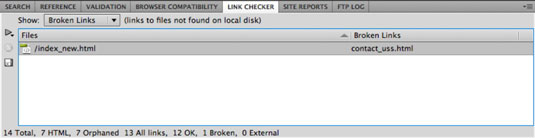
Ελέγξτε για να βεβαιωθείτε ότι δεν υπάρχουν σπασμένοι σύνδεσμοι.
Χρησιμοποιήστε την αναπτυσσόμενη λίστα Εμφάνιση στην επάνω αριστερή γωνία για να ταξινομήσετε τα αποτελέσματα των συνδέσμων κατά κατεστραμμένο σύνδεσμο, εξωτερικό σύνδεσμο ή ορφανό αρχείο.
Για να εστιάσετε μόνο σε κατεστραμμένους συνδέσμους, αφήστε επιλεγμένους τους κατεστραμμένους συνδέσμους. Εάν έχετε κατεστραμμένους συνδέσμους, μπορείτε να τους διορθώσετε στον πίνακα Αποτελέσματα. Η σελίδα που έχει τον κατεστραμμένο σύνδεσμο παρατίθεται στη στήλη Αρχεία στα αριστερά. Ο κατεστραμμένος σύνδεσμος εμφανίζεται κάτω από τη στήλη Broken Link στα δεξιά.
Κάντε κλικ στο όνομα του κατεστραμμένου συνδέσμου και διορθώστε το όνομα του αρχείου, εάν είναι πρόβλημα, ή κάντε κλικ στο εικονίδιο Αναζήτηση φακέλου για να εντοπίσετε τη σωστή θέση ή αρχείο.
Κάντε κλικ στο OK (Windows) ή στο Choose (Mac).
Ο κατεστραμμένος σύνδεσμος επισκευάστηκε.